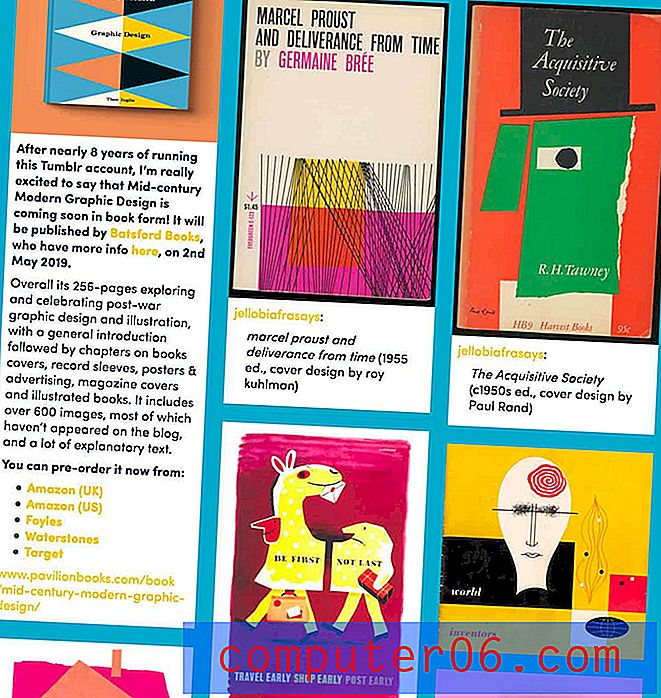Revue de mot de passe collant
4 sur 5
La version Mac manque de fonctionnalités prix
4, 5 sur 5
29, 99 $ / an, 199, 99 $ à vie facilité d'utilisation
4, 5 sur 5
Interface claire et intuitive soutien
4 sur 5
Base de connaissances, forum, tickets
Résumé rapide
Si chaque mot de passe est une clé, je me sens comme un geôlier. Le poids de cet énorme porte-clés m'alourdit de plus en plus chaque jour. Il est difficile de se souvenir de tous, mais je suis aussi censé les rendre difficiles à deviner, différents sur chaque site Web, et les changer tous au moins une fois par an! Parfois, je suis tenté d'utiliser le même mot de passe pour chaque site Web et d'en finir! Mais c'est une très mauvaise idée. Utilisez plutôt un gestionnaire de mots de passe.
Sticky Password est disponible pour Windows, Mac, Android et iOS et fonctionne avec une grande variété de navigateurs Web. Il remplit automatiquement les formulaires en ligne, génère des mots de passe forts et vous connecte automatiquement aux sites Web que vous visitez. C'est moins cher que ses principaux concurrents, mais l'application Windows offre un nombre similaire de fonctionnalités.
Mais il y a quelques points négatifs. Malheureusement, l'application semble un peu datée, il manque certaines fonctionnalités importantes à l'application Mac et l'interface Web offre peu de fonctionnalités. Pourquoi choisiriez-vous Sticky Password sur ses concurrents? Il offre deux fonctionnalités uniques qui pourraient vous plaire:
- Synchronisez sur un réseau local. Si vous préférez ne pas conserver vos mots de passe sur Internet mais que vous souhaitez qu'ils soient disponibles sur tous les appareils que vous possédez, Sticky Password est la meilleure application pour vous. Sa «synchronisation wifi sans cloud» peut synchroniser vos mots de passe entre les appareils sans les stocker dans le cloud. Je ne connais aucune autre application capable de le faire.
- Plan à vie. Si vous en avez assez des abonnements et que vous préférez simplement payer le programme, Sticky Passwords propose un plan à vie (voir ci-dessous). Achetez-le et vous ne paierez plus jamais. C'est le seul gestionnaire de mots de passe que je connaisse qui offre cela.
Combien ça coûte? Pour les particuliers, trois plans sont proposés:
- Plan gratuit. Cette offre toutes les fonctionnalités du plan Premium à une personne sur un ordinateur et comprend un essai de 30 jours de Premium. Il n'inclut pas la synchronisation, la sauvegarde et le partage de mot de passe, ce ne sera donc pas une bonne solution à long terme pour la plupart des gens, qui possèdent plusieurs appareils.
- Plan premium (29, 99 $ / an). Ce plan offre toutes les fonctionnalités et synchronisera vos mots de passe avec tous vos appareils.
- Plan à vie (199, 99 $). Évitez les abonnements en achetant le logiciel. Cela équivaut à près de sept ans d'abonnements, vous devrez donc l'utiliser à long terme pour récupérer votre argent.
- Des plans sont également disponibles pour les équipes (29, 99 $ / utilisateur / an) et les universitaires (12, 95 $ / utilisateur / an).
Nouvelle mise à jour: Sticky Password offre gentiment aux lecteurs SoftwareHow une remise exclusive de 50% sur les plans Premium et à vie, obtenez cette offre à durée limitée ici.
Ce que j'aime
- Abordable
- La version Windows est assez complète
- Interface simple
- Possibilité de synchronisation via wifi
- Option d'achat d'une licence à vie
- La version Mac manque de fonctionnalités importantes
- L'interface web est très basique
- Le plan gratuit est assez limité
Mot de passe collant
Évaluation générale: 4, 3 sur 5 PC / Mac / iOS / Android, 29, 99 $ / an Obtenez-le (50% de réduction)Navigation Rapide
// Pourquoi devriez-vous me faire confiance?
// Sticky Password: Qu'y a-t-il pour vous?
// Raisons derrière mes notes
// Alternatives à Sticky Password
// Conclusion
Pourquoi devriez-vous me faire confiance?
Je m'appelle Adrian Try et les gestionnaires de mots de passe me facilitent la vie depuis plus d'une décennie. Je les recommande. J'ai utilisé LastPass à la fois en tant qu'individu et membre d'une équipe pendant cinq ou six ans à partir de 2009. Mes responsables ont pu me donner accès aux services Web sans que je connaisse les mots de passe, et supprimer l'accès lorsque je n'en avais plus besoin. Et quand j'ai quitté le travail, il n'y avait aucun souci avec qui je pourrais partager les mots de passe.
Au cours des dernières années, j'ai plutôt utilisé le trousseau iCloud d'Apple. Il s'intègre bien avec macOS et iOS, suggère et remplit automatiquement les mots de passe (pour les sites Web et les applications) et m'avertit lorsque j'ai utilisé le même mot de passe sur plusieurs sites. Mais il n'a pas toutes les fonctionnalités de ses concurrents, et je tiens à évaluer les options au moment où j'écris cette série de critiques.
Je n'ai jamais essayé Sticky Password auparavant, j'ai donc installé la version d'essai gratuite de 30 jours sur mon iMac basé sur macOS Mojave et l'ai soigneusement testé sur plusieurs jours. J'ai également contacté l'équipe de support client de Sticky Password pour une fonctionnalité manquante dans la version Mac, et j'ai obtenu une réponse (voir plus ci-dessous).

Alors qu'un certain nombre de membres de ma famille sont férus de technologie et utilisent des gestionnaires de mots de passe, d'autres utilisent le même mot de passe simple depuis des décennies, espérant le meilleur. Si vous faites de même, j'espère que cette critique vous fera changer d'avis. Lisez la suite pour découvrir si Sticky Password est le bon gestionnaire de mots de passe pour vous.
Mot de passe collant: qu'y a-t-il pour vous?
Sticky Password concerne la gestion sécurisée des mots de passe, et j'énumérerai ses fonctionnalités dans les huit sections suivantes. Dans chaque sous-section, j'explorerai ce que propose l'application, puis je partagerai ma vision personnelle.
1. Stockez vos mots de passe en toute sécurité
Aujourd'hui, nous jonglons avec tellement de mots de passe qu'il est tentant de compromettre la sécurité juste pour la rendre plus gérable. Bien que l'utilisation de mots de passe simples et courts ou du même mot de passe pour chaque site Web nous facilite la vie, il est également plus facile pour les pirates de les pirater. Le meilleur endroit pour vos mots de passe est un gestionnaire de mots de passe.
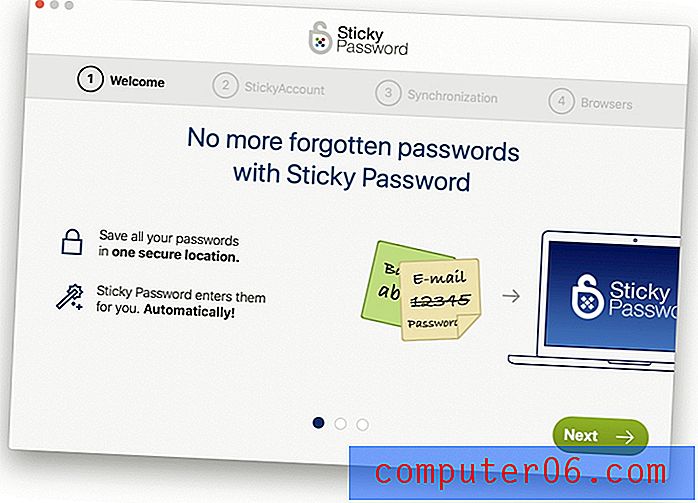
Si vous n'utilisez pas de gestionnaire de mots de passe, vous mettez vos comptes en ligne en danger. Il n'est tout simplement pas possible de se souvenir d'un mot de passe aléatoire et unique pour chaque site Web sans aide.Vous vous retrouvez donc à utiliser des mots de passe simples et faciles à deviner et à recycler le même mot de passe pour différents sites. Sticky Password Premium gère la mémorisation de vos mots de passe et vous aide à en générer de nouveaux et solides pour protéger vos comptes. Il fait tout ce que vous attendez d'un gestionnaire de mots de passe, et plus encore, mais il ne correspond pas tout à fait aux fonctionnalités avancées de nos meilleurs choix. (Magazine PC)
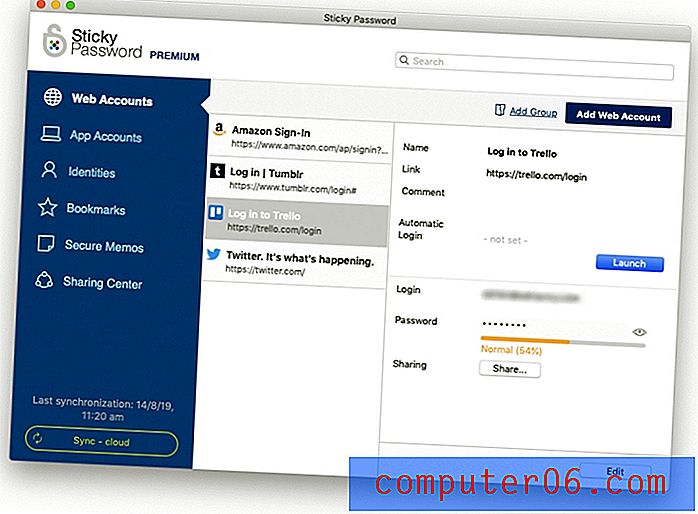
Un mot de passe maître protège tout des regards indiscrets. Pour maximiser la sécurité, l'équipe Sticky Passwords ne garde pas de trace de votre mot de passe principal et n'a pas accès à vos données. Assurez-vous donc d'en choisir un mémorable - ils ne pourront pas vous aider si vous l'oubliez. Une fois que vous utilisez un gestionnaire de mots de passe, c'est le seul mot de passe dont vous devez vous souvenir!
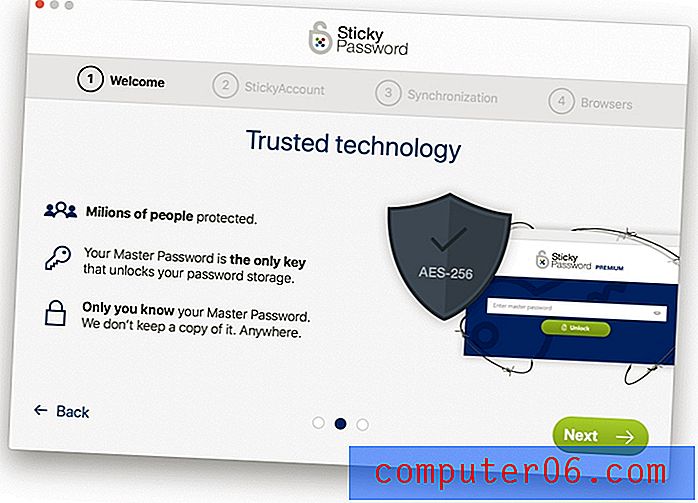
Si vous oubliez ce mot de passe, vous perdrez l'accès à tout le reste. Alors faites attention! Si vous payez pour le plan Premium, vos mots de passe seront synchronisés avec chaque appareil que vous possédez, en vous assurant que les autres mots de passe sont disponibles lorsque vous en avez besoin.
Avec des mesures de sécurité raisonnables, le service cloud de Sticky Password est un endroit parfaitement sûr pour stocker vos mots de passe. Mais si cela vous concerne, ils offrent quelque chose qu'aucun autre gestionnaire de mots de passe ne propose: la synchronisation sur votre réseau local, en contournant complètement le cloud.
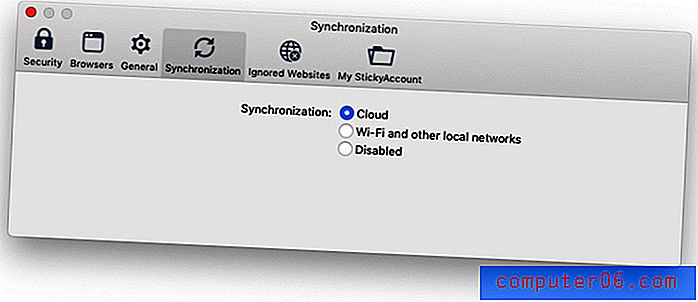
Pour synchroniser vos mots de passe entre les appareils, Sticky Password stocke une copie cryptée de vos données dans le cloud. Personne ne peut accéder à cette copie sans avoir à la fois votre mot de passe de compte en ligne et votre mot de passe principal. Pour les super-paranoïaques, Sticky Password propose une option encore plus sécurisée: la synchronisation Wi-Fi. Dans ce mode, vos appareils se synchronisent directement les uns avec les autres lorsqu'ils sont connectés au même réseau Wi-Fi. Vos données ne vont jamais dans le cloud. (Magazine PC)
Alternativement, vous pouvez mieux sécuriser vos mots de passe avec l'authentification à deux facteurs (2FA) où un code sera envoyé à l'application Google Authenticator (ou similaire) sur votre appareil mobile ainsi que la saisie de votre mot de passe principal avant de pouvoir vous connecter. Applications mobiles peut utiliser la reconnaissance du visage ou des empreintes digitales à la place.
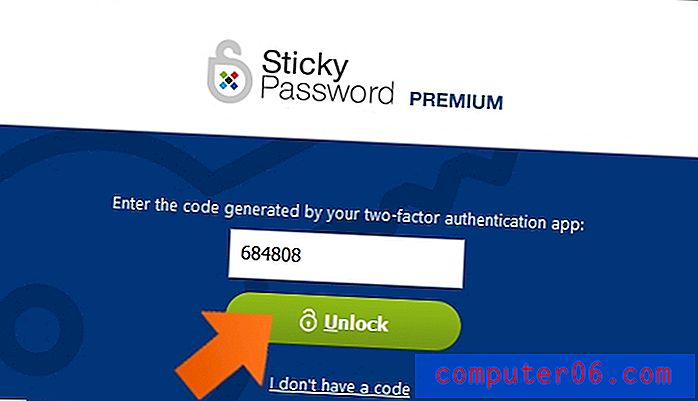
Comment obtenez-vous tous vos mots de passe dans Sticky Password en premier lieu? L'application les apprendra à chaque connexion…
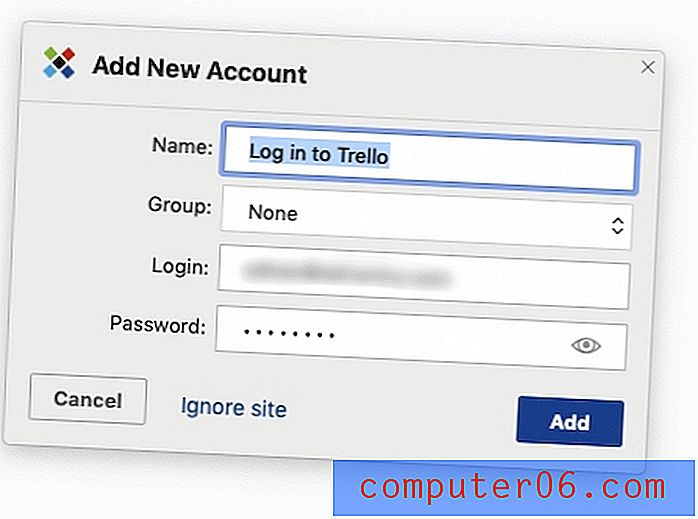
… Ou vous pouvez les saisir manuellement dans l'application.
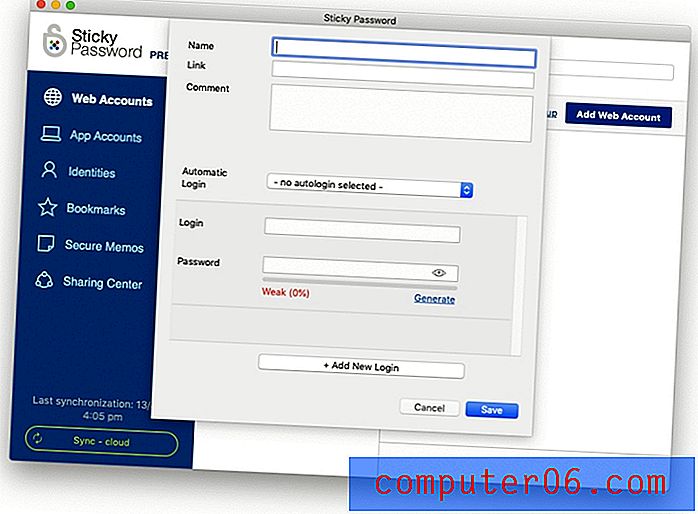
Sous Windows, Sticky Password peut également importer vos mots de passe à partir d'un certain nombre de navigateurs Web et d'autres gestionnaires de mots de passe, notamment LastPass, Roboform et Dashlane.
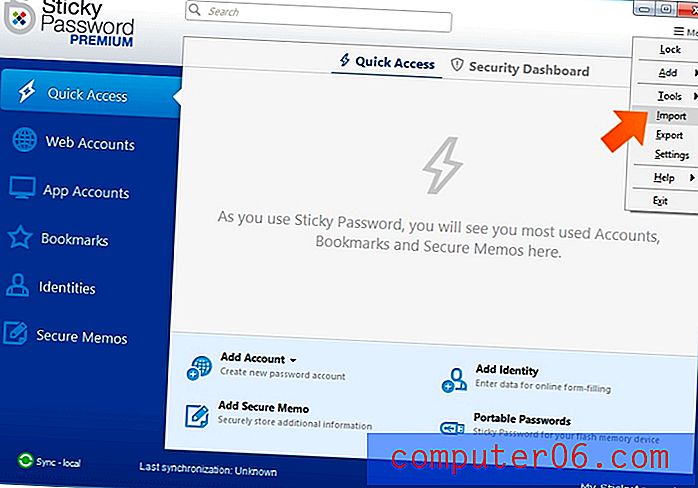
Mais la version Mac ne semble pas avoir cette fonctionnalité. J'ai contacté le support Sticky Password pour obtenir des éclaircissements et un jour ou deux plus tard, j'ai reçu cette réponse:
«Malheureusement, c'est exact, seule la version Windows de Sticky Password est en mesure de traiter actuellement l'importation de données à partir d'autres gestionnaires de mots de passe. Si vous avez accès à un PC Windows, vous pouvez y créer une installation de Sticky Password afin de traiter l'importation de données (même juste une installation temporaire), et après avoir importé les données, vous pouvez ensuite les synchroniser avec votre installation macOS ( ou exporter les données au format SPDB à partir de l'installation de Windows et les transférer sur votre Mac, le fichier au format SPDB peut ensuite être importé dans la version Mac de Sticky Password).
Enfin, Sticky Password vous permet d'organiser vos dossiers en groupes qui agissent comme des dossiers.
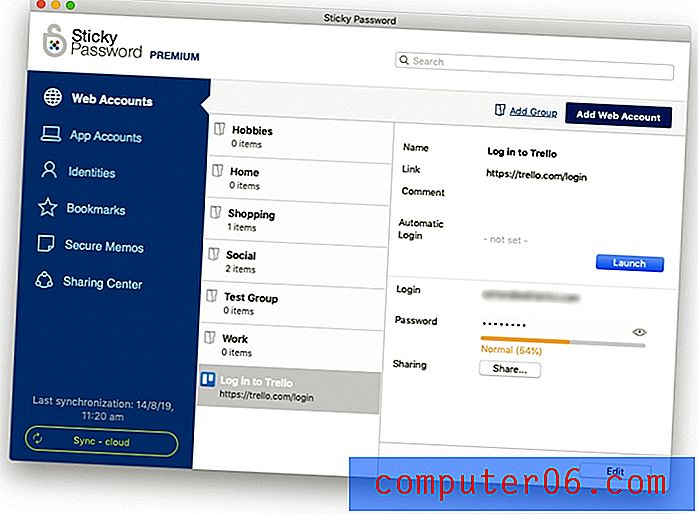
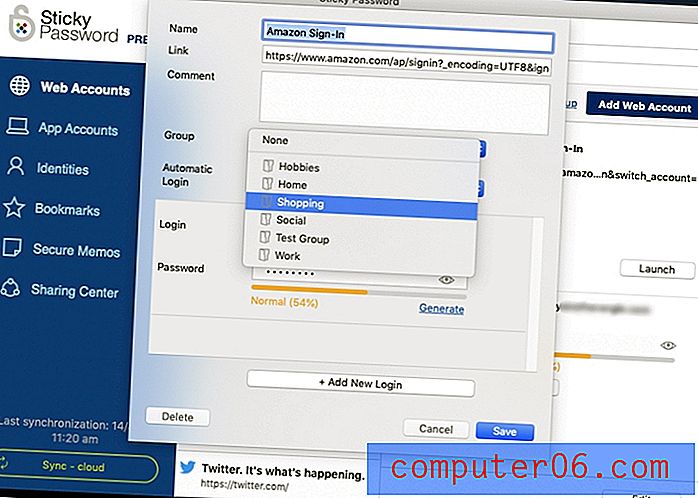
Il y a aussi un champ de recherche utile en haut de l'application qui trouvera rapidement les comptes correspondants dans tous vos groupes.
Mon point de vue personnel: plus vous avez de mots de passe, plus il est difficile de les gérer. Cela peut rendre tentant de compromettre votre sécurité en ligne en les écrivant quelque part où d'autres peuvent les trouver ou en les rendant tous simples ou identiques afin qu'ils soient plus faciles à retenir. Cela peut entraîner un désastre, utilisez plutôt un gestionnaire de mots de passe. Sticky Password est sécurisé, vous permet d'organiser vos mots de passe en groupes et de les synchroniser avec chaque appareil afin que vous les ayez quand vous en avez besoin. Je souhaite que la version Mac ait pu importer des mots de passe comme la version Windows le peut.
2. Générez des mots de passe forts et uniques pour chaque site Web
Des mots de passe faibles facilitent le piratage de vos comptes. Les mots de passe réutilisés signifient que si l'un de vos comptes est piraté, les autres sont également vulnérables. Protégez-vous en utilisant un mot de passe fort et unique pour chaque compte. Si vous le souhaitez, Sticky Password peut en générer un à chaque fois.
Le site Web Sticky Password propose quatre conseils pour créer les meilleurs mots de passe:
- Longue. Plus c'est long, mieux c'est. Au moins 12 caractères sont recommandés.
- Compliqué. Les minuscules, les majuscules, les chiffres et les caractères spéciaux dans un seul mot de passe le rendent vraiment fort.
- Unique. Un mot de passe unique pour chaque compte réduit votre vulnérabilité.
- Rafraîchie. Les mots de passe qui n'ont jamais été modifiés sont plus susceptibles d'être piratés.
Avec Sticky Password, vous pouvez créer automatiquement des mots de passe forts et uniques et ne jamais avoir à les saisir ou à les mémoriser. L'application le fera pour vous.
Le générateur de mots de passe pour tous vos appareils. Où que vous alliez, vous pourrez générer des mots de passe super forts sur votre bureau, votre tablette et votre mobile. Et synchronisez-les automatiquement grâce à une synchronisation vraiment sécurisée.
Lorsque vous vous inscrivez pour un nouvel abonnement et accédez au champ de mot de passe, Sticky Password vous proposera d'en générer un pour vous (en supposant qu'il soit déverrouillé et en cours d'exécution). Cliquez simplement sur le bouton Générer le mot de passe.
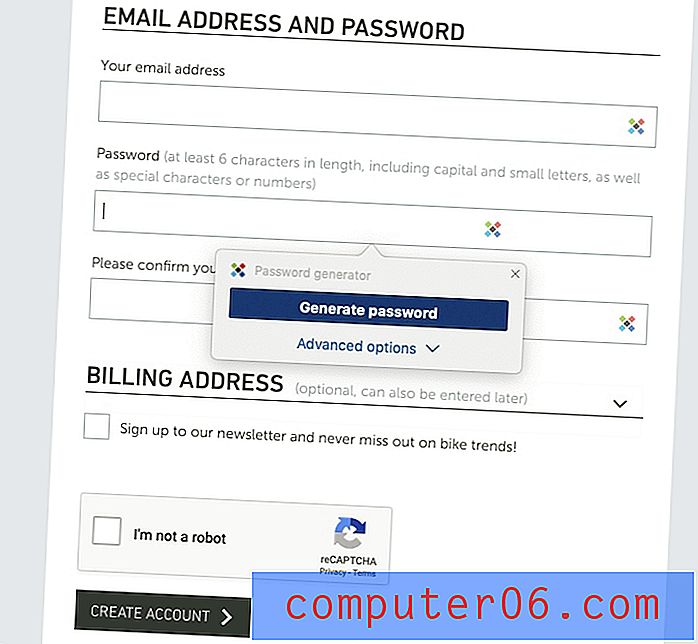
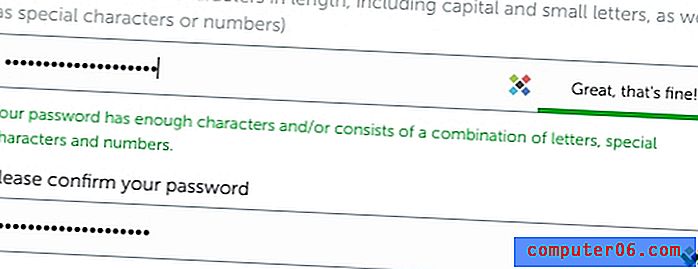
Si le site Web a des exigences de mot de passe spécifiques, vous pouvez modifier le mot de passe généré en cliquant sur Options avancées .
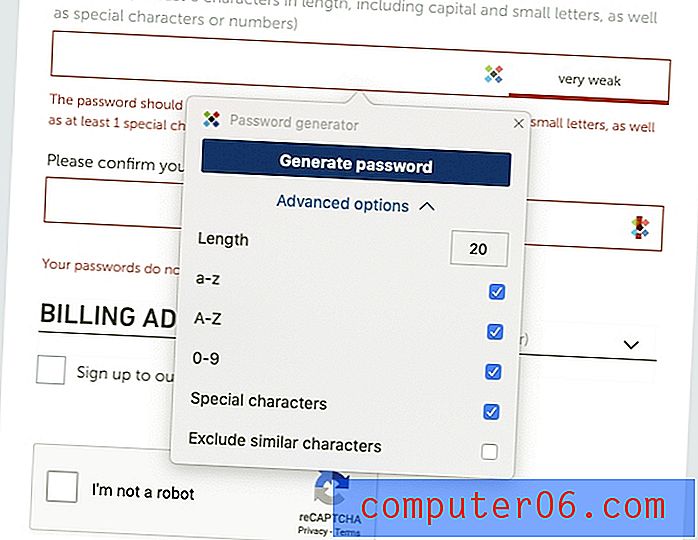
Vous pouvez spécifier la longueur du mot de passe et s'il doit contenir des minuscules ou des majuscules, des chiffres ou des caractères spéciaux. Vous pouvez également exclure des caractères similaires (disons le chiffre «0» et la lettre majuscule «O») pour rendre le mot de passe plus lisible si vous devez le saisir vous-même.
Mon point de vue personnel: nous sommes tentés d'utiliser des mots de passe faibles ou de réutiliser des mots de passe pour faciliter leur mémorisation. Sticky Password supprime cette tentation en les mémorisant et en les tapant pour vous et propose de créer un mot de passe fort pour vous chaque fois que vous créez un nouveau compte.
3. Connectez-vous automatiquement aux sites Web
Maintenant que vous disposez de mots de passe longs et solides pour tous vos services Web, vous apprécierez que Sticky Password les remplisse pour vous. Il n'y a rien de pire que d'essayer de taper un mot de passe long et complexe lorsque vous ne voyez que des astérisques. Si vous installez l'extension de navigateur, tout se passera directement sur la page de connexion.
À la fin du processus d'installation, Sticky Notes a proposé de s'intégrer dans mon navigateur par défaut, Safari.
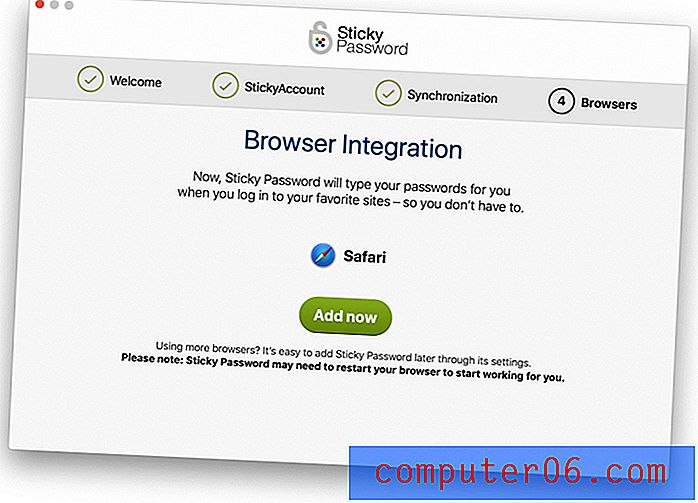
L'onglet «Navigateurs» dans les paramètres propose d'installer une extension de navigateur pour chaque navigateur que j'ai installé. Cliquer sur le bouton "Installer" ouvre la page de ce navigateur où je peux installer l'extension.
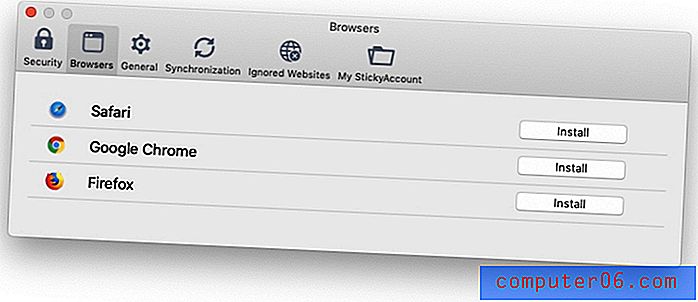
Maintenant que c'est fait, mon nom d'utilisateur et mon mot de passe sont automatiquement renseignés lorsque je dois me connecter. Il ne me reste plus qu'à cliquer sur le bouton «Connexion».
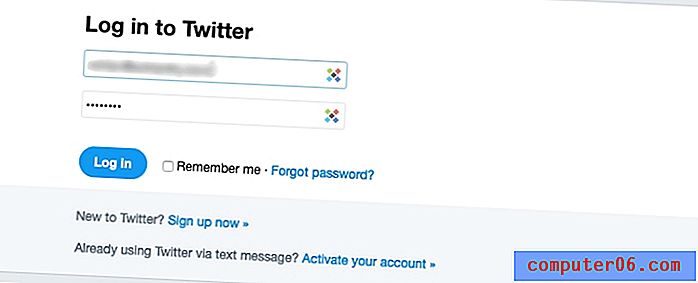
Mais je n'ai même pas besoin de faire ça. Je peux demander à Sticky Password de me connecter automatiquement pour que je puisse à peine voir la page de connexion.
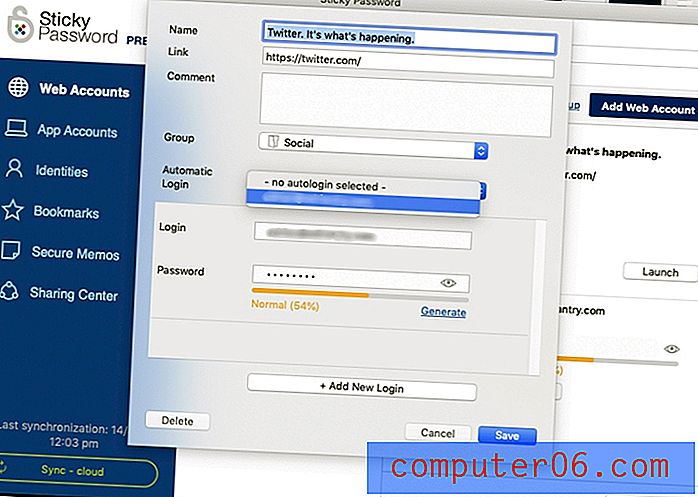
C'est pratique pour les sites à faible sécurité, mais je n'aimerais pas que cela se produise lors de la connexion à mon site Web de banque. En fait, je ne suis même pas à l'aise avec la saisie automatique du mot de passe. Malheureusement, Sticky Password n'offre pas de personnalisation site par site ici comme certains des autres gestionnaires de mots de passe. Dans les paramètres, je peux spécifier de ne pas remplir automatiquement les mots de passe pour n'importe quel site, mais je ne peux pas exiger que mon mot de passe principal soit rempli avant la connexion, comme je peux le faire avec d'autres gestionnaires de mots de passe.
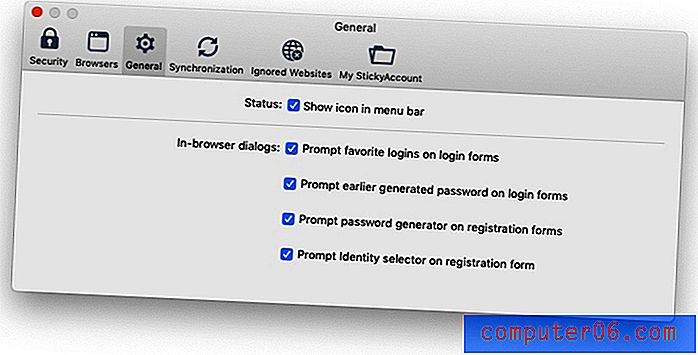
Mon point de vue personnel: les mots de passe complexes ne sont plus difficiles ni longs. Sticky Password les saisira pour vous. Mais sur mon compte bancaire, j'ai l'impression que cela rend les choses trop faciles. Je souhaite pouvoir spécifier que je dois taper un mot de passe sur des sites spécifiques par mesure de sécurité supplémentaire, comme je peux le faire avec d'autres gestionnaires de mots de passe.
4. Remplissez automatiquement les mots de passe des applications
Ce ne sont pas seulement les sites Web qui ont besoin de mots de passe. De nombreuses applications nécessitent également que vous vous connectiez. Sticky Password peut également gérer cela, si vous êtes sous Windows. Peu de gestionnaires de mots de passe sont capables de le faire.
LastPass et Keeper Password Manager & Digital Vault sont parmi les rares produits concurrents qui gèrent les mots de passe des applications. (Magazine PC)
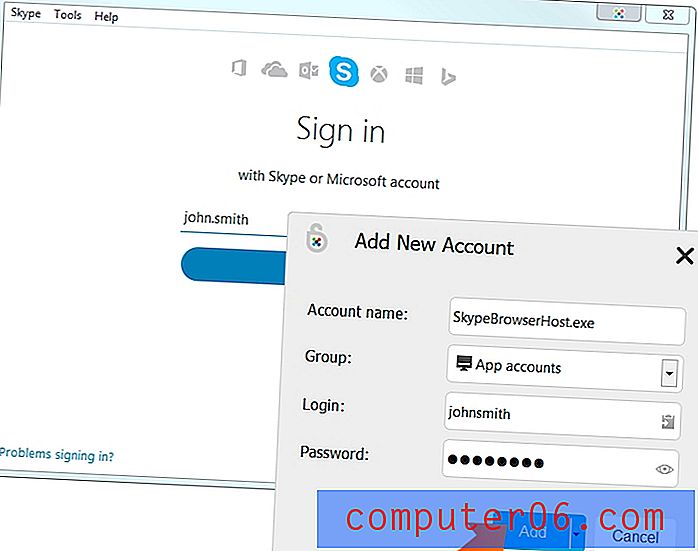
Le site Web Sticky Password a une page d'aide sur la saisie automatique pour l'application sur Windows qui explique comment l'application peut à la fois lancer et se connecter automatiquement à des applications Windows comme Skype. Cette fonctionnalité ne semble pas être disponible sur Mac. Vous pouvez conserver les mots de passe de votre application dans Sticky Password pour référence, mais ils ne sont pas remplis automatiquement.
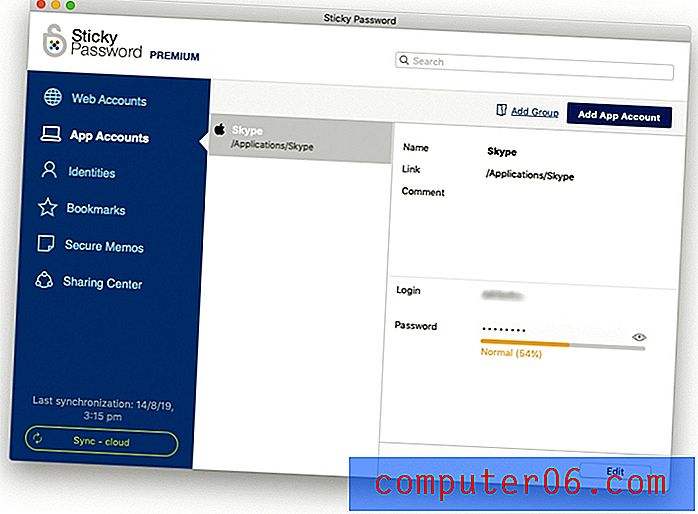
Mon point de vue personnel: c'est un excellent avantage pour les utilisateurs de Windows. Ce serait bien si les utilisateurs Mac pouvaient également être automatiquement connectés à leurs applications.
5. Remplissez automatiquement les formulaires Web
Une fois que vous êtes habitué à Sticky Password en tapant automatiquement les mots de passe pour vous, passez au niveau supérieur et faites-le remplir également vos informations personnelles et financières. La section Identités vous permet de stocker vos informations personnelles qui seront renseignées automatiquement lors de vos achats et de la création de nouveaux comptes.
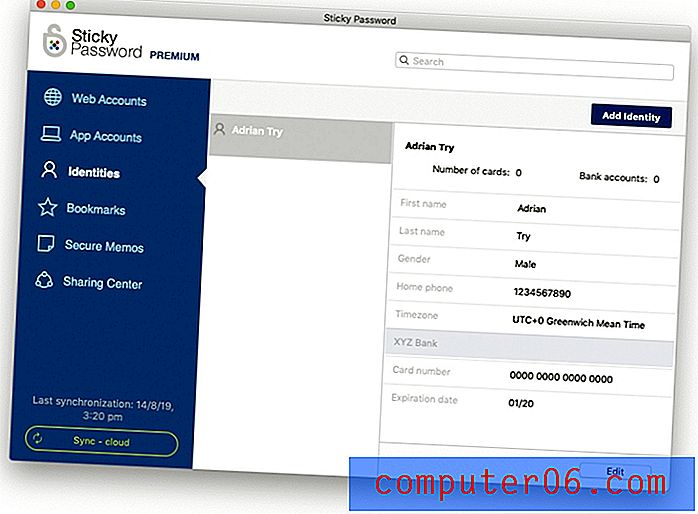
Si vous avez différents ensembles de détails (par exemple pour le travail et la maison), vous pouvez configurer différentes identités. Vous pouvez ajouter vos informations manuellement une valeur à la fois, mais c'est un travail fastidieux.
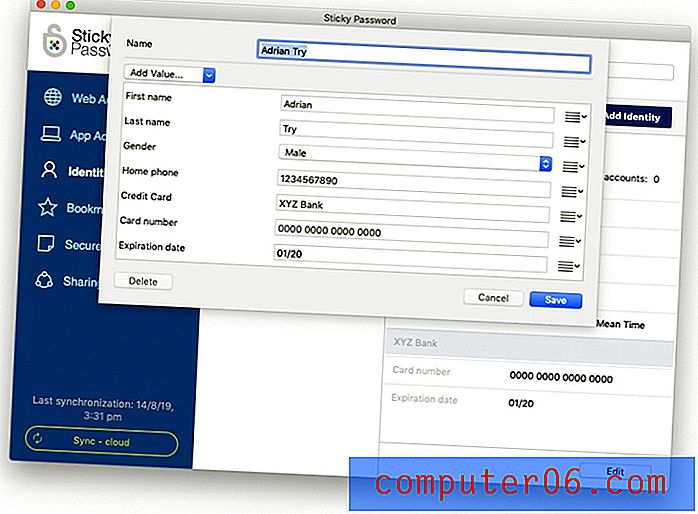
Il est plus facile de laisser l'application apprendre vos coordonnées à partir des formulaires que vous remplissez. Après avoir rempli un formulaire Web, une fenêtre contextuelle Sticky Passwords vous proposera de les mémoriser pour une utilisation future.
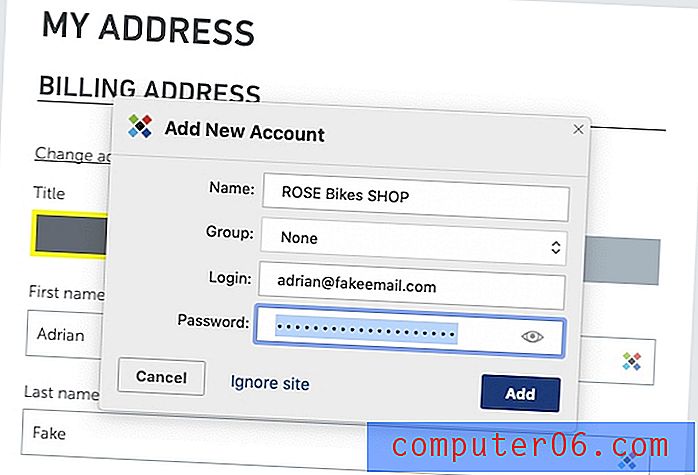
La prochaine fois que vous devrez remplir un formulaire, l'application vous permettra de choisir une identité…
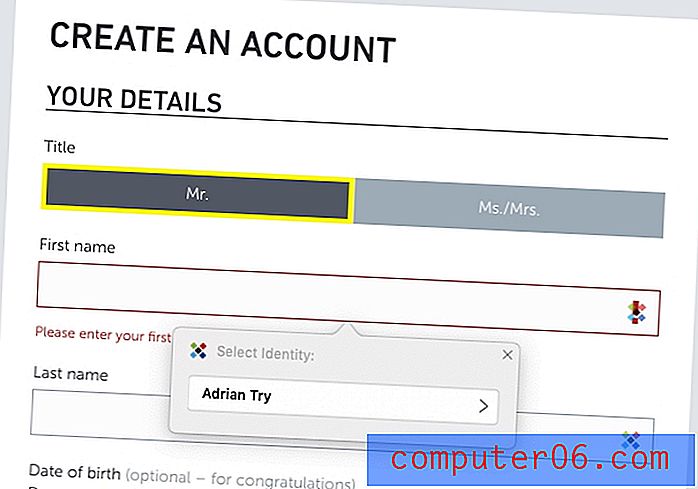
… Puis remplissez les détails pour vous.
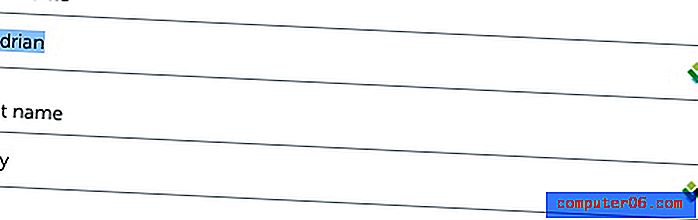
Il en va de même avec les cartes de crédit, simplifiant votre expérience d'achat en ligne.
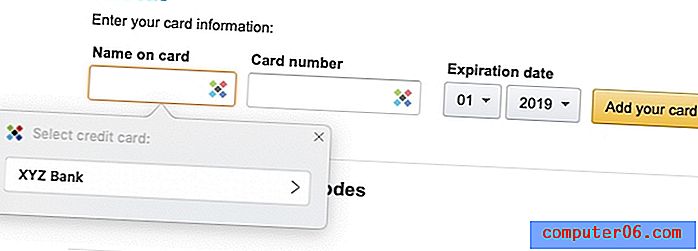
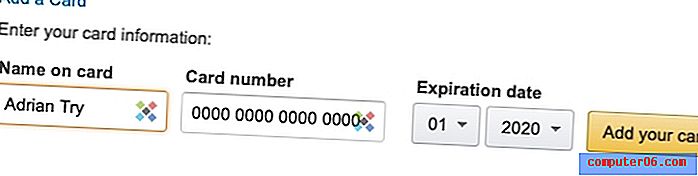
Mon point de vue personnel: le remplissage automatique du formulaire est la prochaine étape logique après avoir utilisé Sticky Password pour vos mots de passe. C'est le même principe appliqué à d'autres informations sensibles et vous fera gagner du temps à long terme.
6. Partagez vos mots de passe en toute sécurité avec d'autres personnes
De temps en temps, vous devrez partager un mot de passe avec quelqu'un d'autre. Un collègue pourrait avoir besoin d'accéder à un site important, ou vos enfants peuvent vous harceler pour le mot de passe Netflix… encore.
Ne partagez pas de mots de passe par e-mail, texte ou note gribouillée. C'est une mauvaise idée pour de nombreuses raisons:
- N'importe qui assis au bureau de votre coéquipier pourrait s'en emparer.
- Les courriels et les notes écrites ne sont pas sécurisés.
- Le mot de passe est hors de votre contrôle et pourrait être partagé sans votre permission.
- Tous ceux qui utilisent un mot de passe n'ont pas besoin de savoir ce que c'est. Sticky Password vous permet de définir le niveau d'accès et de le saisir pour eux.
Au lieu de cela, partagez-les en toute sécurité avec Sticky Password. Bien sûr, cela signifie qu'ils devront également utiliser l'application, mais la version gratuite leur permet de stocker autant de mots de passe qu'ils le souhaitent sur un seul ordinateur. Selon le site officiel, la fonction de partage de l'application vous permet de:
- Accordez l'accès aux comptes d'équipe, d'entreprise ou de famille avec un contrôle et une sécurité complets.
- Définissez différentes autorisations pour différentes personnes, modifiez et supprimez facilement l'accès.
- Appliquez de bonnes habitudes de mot de passe dans votre entreprise. Améliorez la productivité des employés.
Cliquez simplement sur le bouton Partager, saisissez l'adresse e-mail de la personne avec laquelle vous partagez.
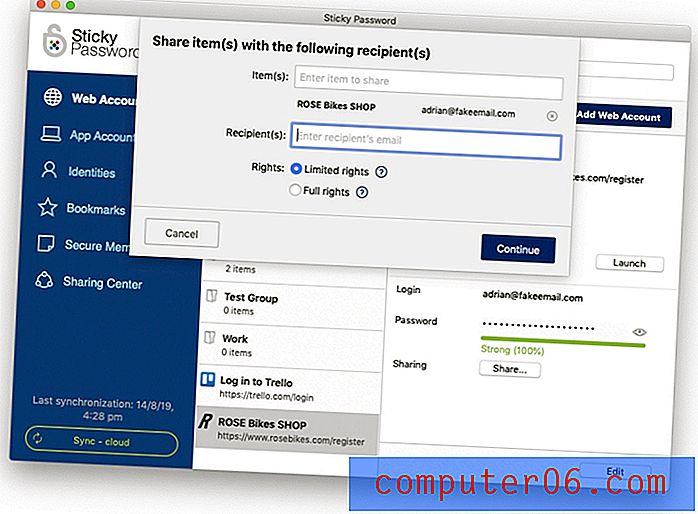
Choisissez ensuite les droits que vous souhaitez leur accorder. Des droits limités leur permettent de se connecter au site et pas plus.
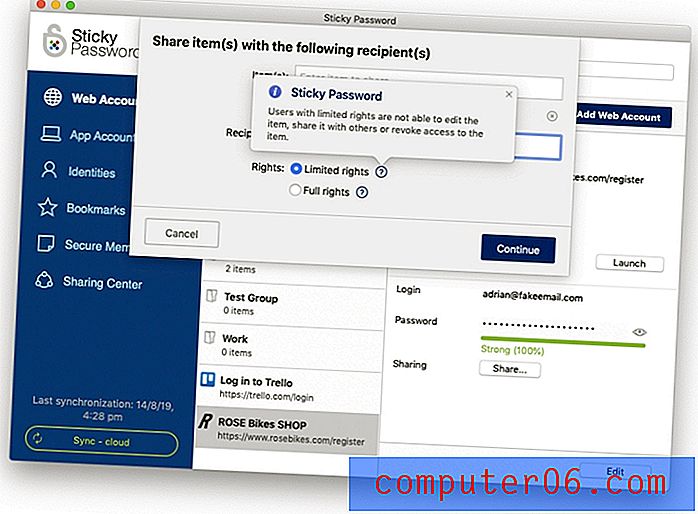
Tous les droits leur accordent les mêmes privilèges que vous, y compris la possibilité de modifier, partager et annuler le partage du mot de passe. Mais attention, ils auront également la possibilité de révoquer votre accès à ce mot de passe!
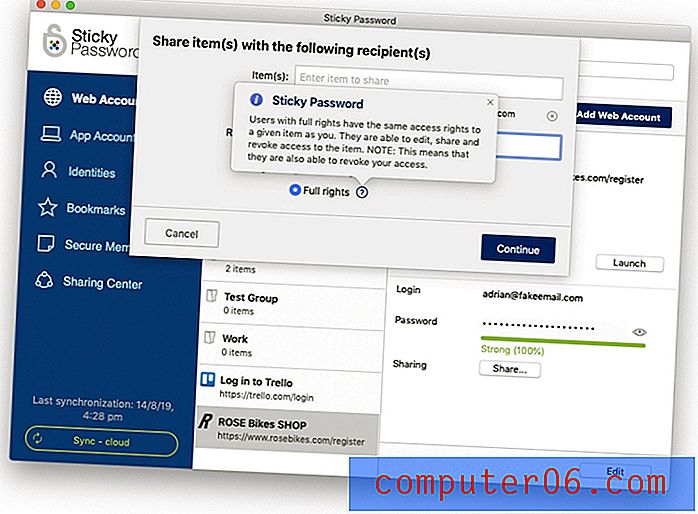
Le Centre de partage vous montrera en un coup d'œil les mots de passe que vous avez partagés avec d'autres et ceux qui ont été partagés avec vous.
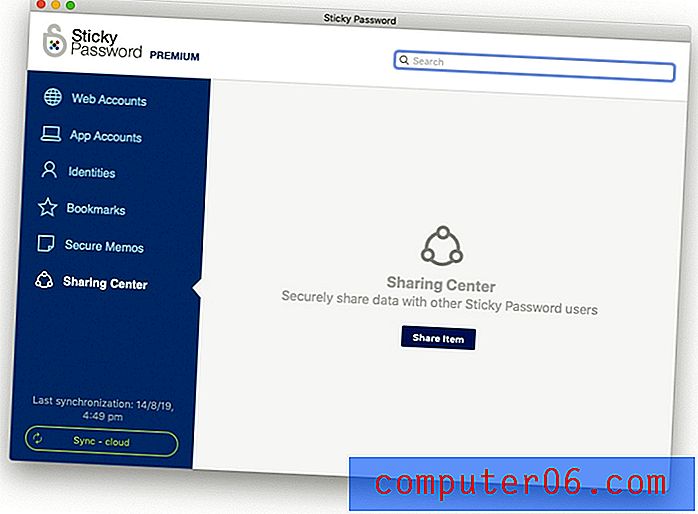
Mon point de vue personnel: j'ai eu des expériences personnelles positives lors de l'utilisation de gestionnaires de mots de passe pour partager des mots de passe. Comme mes rôles au sein de diverses équipes ont évolué au fil des ans, mes gestionnaires ont pu accorder et retirer l'accès à divers services Web. Je n'ai jamais eu besoin de connaître les mots de passe, je serais simplement connecté automatiquement lors de la navigation sur le site. C'est particulièrement utile lorsque quelqu'un quitte une équipe. Parce qu'ils n'ont jamais connu les mots de passe pour commencer, supprimer leur accès à vos services Web est facile et infaillible.
7. Stockez vos notes privées en toute sécurité
Sticky Password propose également une section Secure Notes où vous pouvez stocker des informations privées en toute sécurité. Considérez-le comme un ordinateur portable numérique protégé par mot de passe où vous pouvez stocker des informations sensibles telles que les numéros de sécurité sociale, les numéros de passeport et la combinaison de votre coffre-fort ou de votre alarme.
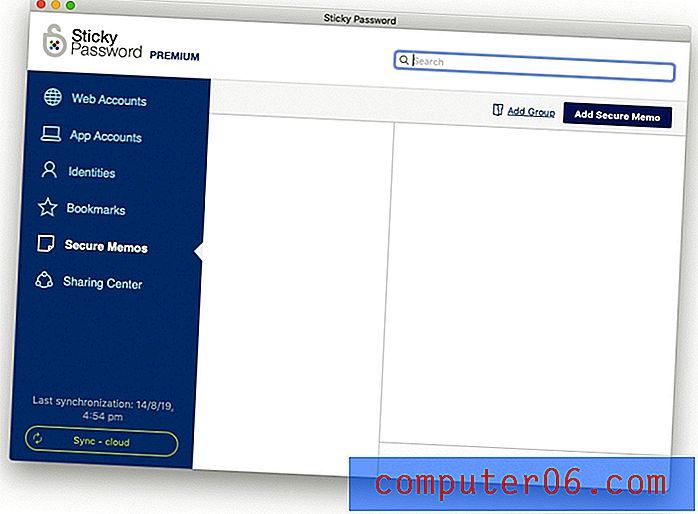
Où que vous soyez, vous pouvez créer et accéder à tous les textes importants sur votre bureau, tablette et mobile grâce à la synchronisation vraiment sécurisée de Sticky Password.
Les notes ont un titre et peuvent être formatées. Contrairement à certains autres gestionnaires de mots de passe, vous ne pouvez pas joindre de fichiers.
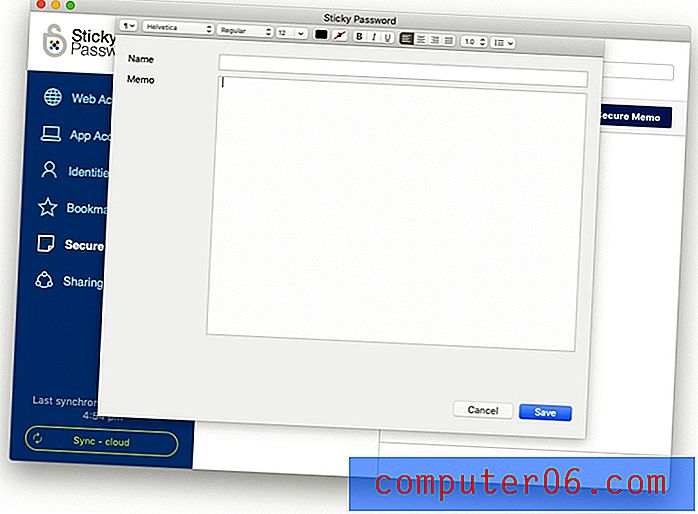
Mon point de vue personnel: vous pouvez avoir des informations sensibles que vous aimeriez avoir à tout moment mais cachées des regards indiscrets. La fonction de notes sécurisées de Sticky Password est un bon moyen d'y parvenir. Vous comptez sur sa forte sécurité pour vos mots de passe - vos notes et détails personnels seront protégés de la même manière.
8. Soyez averti des problèmes de mot de passe
Sticky Password pour Windows propose un tableau de bord de sécurité qui vous avertira des mots de passe dangereux. Ce n'est pas un audit complet, comme celui proposé par d'autres gestionnaires de mots de passe (y compris 1Password, Dashlane et LastPass), et ne vous dit pas (par exemple) si l'un des sites que vous utilisez a été piraté, ce qui met votre mot de passe à risque. Mais il vous informe:
- Mots de passe faibles, trop courts ou contenant uniquement des lettres.
- Mots de passe réutilisés qui sont identiques pour deux ou plusieurs comptes.
- Anciens mots de passe qui n'ont pas été modifiés depuis 12 mois ou plus.
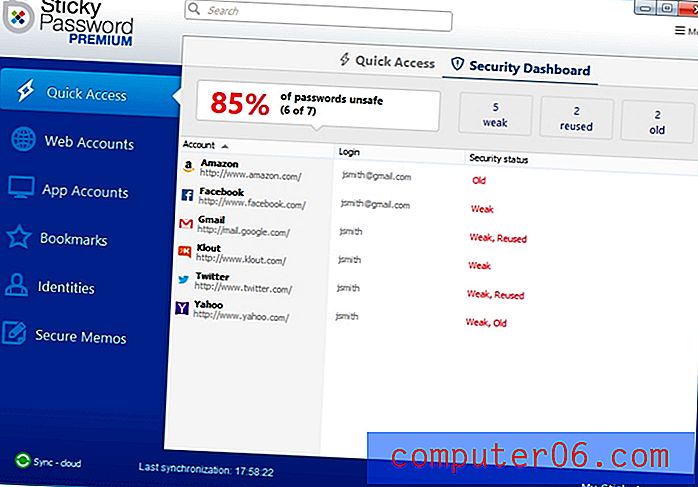
Malheureusement, c'est une autre fonctionnalité qui n'est pas disponible sur le Mac. Et bien que l'application Web dispose d'un tableau de bord, elle ne vous informe pas non plus des problèmes de mot de passe.
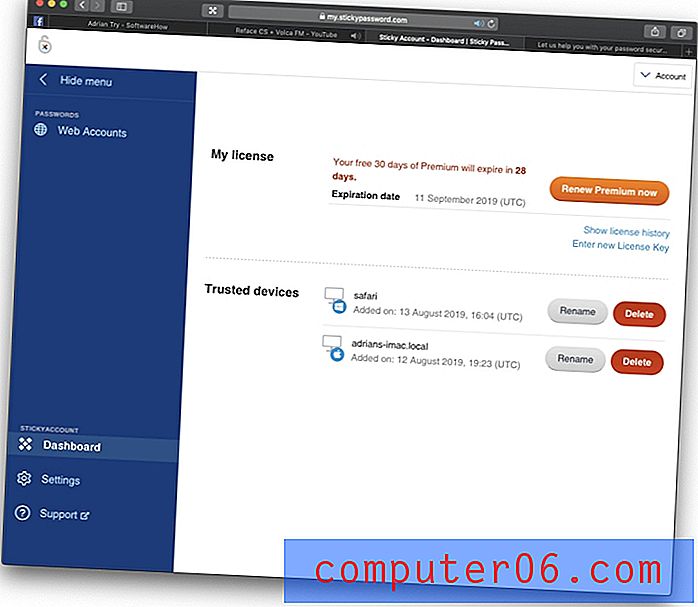
Mon point de vue personnel: ce n'est pas parce que vous commencez à utiliser un gestionnaire de mots de passe que vous pouvez devenir complaisant en matière de sécurité. Sticky Password for Windows vous avertit des mots de passe faibles, réutilisés et anciens, vous invitant à les modifier. Ce serait bien si cette fonctionnalité était également proposée aux utilisateurs de Mac.
Raisons derrière mes notes
Efficacité: 4/5
La version Windows de Sticky Password est assez complète, rivalisant avec des applications plus chères, mais sans profondeur. Malheureusement, plusieurs fonctionnalités clés manquent dans la version Mac, y compris l'importation de mots de passe et le tableau de bord de sécurité, et l'interface Web offre très peu de fonctionnalités.
Prix: 4.5 / 5
À 29, 99 $ / an, Sticky Password est un peu moins cher que les gestionnaires de mots de passe comparables comme 1Password, Dashlane et LastPass, dont les plans annuels coûtent entre 30 et 40 $. Mais notez que le plan gratuit de LastPass offre un ensemble de fonctionnalités similaires, ce qui en fait une alternative intéressante. Contrairement aux autres gestionnaires de mots de passe, le plan à vie de 199, 99 $ vous permet d'acheter directement l'application, en évitant un autre abonnement.
Facilité d'utilisation: 4, 5 / 5
J'ai trouvé que l'interface de Sticky Password était facile à naviguer, et je n'avais pas besoin de consulter le manuel lors de l'utilisation de l'application, sauf pour confirmer que certaines fonctionnalités manquaient réellement dans la version Mac. Sur Mac, l'absence d'une fonction d'importation rend plus difficile le démarrage, et j'ai trouvé difficile d'ajouter des détails personnels à la section Identités.
Prise en charge: 4/5
La page d'aide de la société comprend une gamme d'articles consultables sur divers sujets et pour chaque système d'exploitation pris en charge. Un forum d'utilisateurs est disponible et semble assez actif, et les questions sont surveillées et répondues par le personnel de Sticky Password.
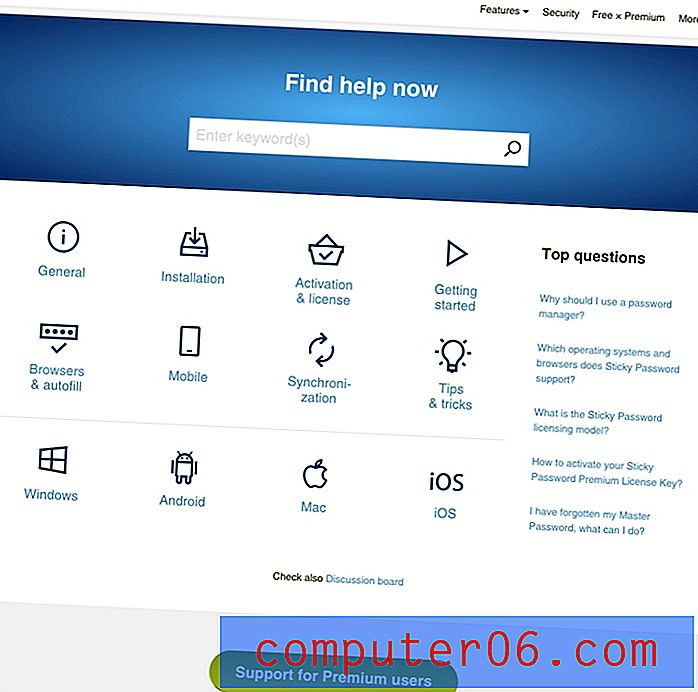
Un système de ticket d'assistance est disponible pour les abonnés Premium (y compris les utilisateurs gratuits pendant la période d'essai), et le temps de réponse typique indiqué est de 24 heures les jours ouvrables. Lorsque j'ai soumis une demande d'assistance de l'Australie, j'ai reçu une réponse en 32 heures. J'imagine que d'autres fuseaux horaires recevraient des réponses plus rapides. L'assistance par téléphone et par chat n'est pas disponible, mais c'est typique de la plupart des gestionnaires de mots de passe.
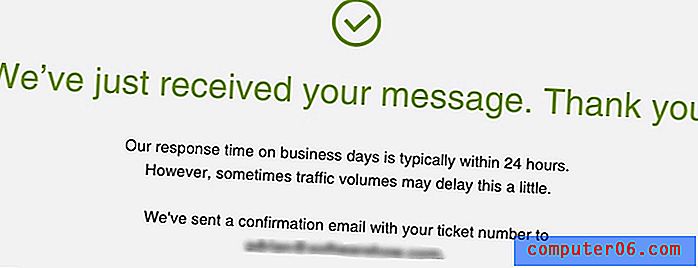
Alternatives à Sticky Password
1Password: AgileBits 1Password (Windows, Mac, Android, iOS, Linux) est un gestionnaire de mots de passe premium complet qui se souviendra et remplira vos mots de passe pour vous. Le plan personnel coûte 35, 88 $ / an, la famille (5 membres de la famille inclus) coûte 59, 88 $ / an et le plan d'équipe 47, 88 $ / utilisateur / an. Un plan gratuit n'est pas offert. Lisez notre critique.
LastPass: LastPass (Mac, Windows, Linux, Chrome, Firefox, Safari, Internet Explorer, Opera, Microsoft Edge) mémorise tous vos mots de passe, vous n'avez donc pas à le faire. La version gratuite vous offre les fonctionnalités de base, ou passez à Premium pour 36 $ / an pour obtenir des options de partage supplémentaires, un support technique prioritaire, LastPass pour les applications et 1 Go de stockage. Les plans familiaux sont de 48 $ / an (pour six utilisateurs) et les plans d'affaires commencent à 48 $ / an / utilisateur.
Dashlane: Dashlane (Windows, Mac, Android, iOS, Linux) est un moyen sûr et simple de stocker et de remplir des mots de passe et des informations personnelles. Gérez jusqu'à 50 mots de passe avec la version gratuite, ou payez 39, 96 $ / an pour la version premium. Lisez notre critique.
Roboform: Roboform (Windows, Mac, iOS, Android) est un gestionnaire de remplissage de formulaire et de mot de passe qui stocke en toute sécurité tous vos mots de passe et vous connecte en un seul clic. Une version gratuite est disponible qui prend en charge des mots de passe illimités, et le plan Everywhere à 23, 88 $ / an offre une synchronisation sur tous les appareils (y compris l'accès Web), des options de sécurité améliorées et un support prioritaire 24/7. Lisez notre critique.
Keeper Password Manager: Keeper (Mac, Windows, Linux, iOS, Android, Chrome, Firefox, Safari, Internet Explorer, Edge, Opera) protège vos mots de passe et vos informations privées pour éviter les violations de données et améliorer la productivité des employés. Il existe une grande variété de plans disponibles, y compris un plan gratuit qui prend en charge le stockage de mot de passe illimité. Le forfait forfait max coûte 59, 97 $ / an.
McAfee True Key: True Key (Windows, Mac, iOS, Android, Chrome, Firefox, Microsoft Edge) enregistre automatiquement et entre vos mots de passe, vous n'avez donc pas à le faire. Une version gratuite limitée vous permet de gérer 15 mots de passe, et la version premium de 19, 99 $ / an gère un nombre illimité de mots de passe.
Abine Blur: Abine Blur protège vos informations privées, y compris les mots de passe et les paiements. Outre la gestion des mots de passe, il offre également des e-mails masqués, un remplissage de formulaire et une protection contre le suivi. Une version gratuite est disponible, et la version Premium coûte 39 $ / an de base, ou 99 $ / an illimitée.
Conclusion
Si vous n'utilisez pas déjà un gestionnaire de mots de passe, il est temps de commencer. Si vous êtes un utilisateur Windows, Sticky Password offre un certain nombre de fonctionnalités pour 29, 99 $ / an, et c'est plus abordable que les gestionnaires de mots de passe comparables. Malheureusement, si vous êtes un utilisateur Mac, vous devrez payer le même montant pour un produit inférieur. Il n'y a aucun tableau de bord de sécurité, aucune importation et aucun mot de passe d'application. Je ne suis pas sûr que de nombreux utilisateurs d'Apple le jugent utile à moins qu'ils aient également installé le programme sur un PC.
Mais Sticky Password présente deux avantages clés par rapport à la concurrence. Il vous donne la possibilité de synchroniser vos mots de passe sur votre réseau local plutôt que de les stocker dans le cloud. Cela plaira à certains utilisateurs soucieux de la sécurité. Et c'est le seul gestionnaire de mots de passe que je connaisse qui vous permet d'acheter le programme en entier, ce qui soulage les utilisateurs souffrant de la fatigue des abonnements - à un prix.
Si vous recherchez un gestionnaire de mots de passe gratuit, Sticky Password n'est pas la meilleure alternative. Bien qu'un plan gratuit soit proposé, il est limité à un seul appareil. La plupart d'entre nous en avons plusieurs et ont besoin que nos mots de passe soient disponibles partout. Vous feriez mieux d'utiliser LastPass, dont le plan gratuit vous permet de gérer un nombre illimité de mots de passe sur plusieurs appareils. En fait, le plan gratuit de LastPass est une alternative intéressante à Premium de Sticky Password.
Si les points forts de Sticky Password vous plaisent, ajoutez-le à votre liste. Profitez de l'essai gratuit de 30 jours pour voir s'il répond à vos besoins. Mais je soupçonne que la plupart des gens seraient mieux servis par l'une des applications répertoriées dans la section Alternatives de cette revue.
Obtenez Sticky Password (50% de réduction)
0/5 (0 Commentaires)